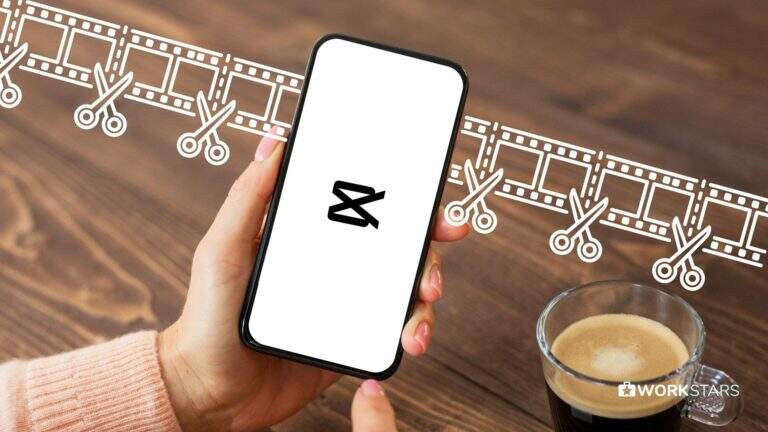Se você quer aprender ou está aprendendo a editar vídeos na vertical e na horizontal, precisa conhecer o CapCut. Com ele você pode cortar, reverter e ajustar seu vídeo com muita facilidade.
Além disso, o CapCut oferece vários efeitos de alta qualidade, então você também pode colocar filtros, efeitos de beleza, luz e fazer várias outras edições. Assim, você consegue preparar vídeos bem criativos para as redes sociais.
Como o CapCut funciona?
Apesar de ter ficado famoso somente em 2022, o CapCut não é um aplicativo novo. A ferramenta foi criada pela ByteDance (dona do TikTok) em 2019, sob o nome Jianying, apenas para o público chinês. Com o novo nome, chegou ao resto do mundo em 2020.
Em maio de 2021, tornou-se o app gratuito número 1 na App Store dos Estados Unidos, segundo a empresa Sensor Tower. Atualmente, o CapCut é um dos editores de vídeo mais populares, principalmente, entre os usuários que procuram por uma ferramenta que possui uma interface intuitiva.
A plataforma possui dois planos disponíveis, o gratuito que te disponibiliza diversas opções de edição (na minha opinião, ele já funciona muito bem e tem as ferramentas para você começar a editar) e o plano PRO com recursos e materiais premium, que tem o custo de R$40,90/mensal ou R$429,90/anual.
- CapCut em smartphones
O CapCut está disponível para aparelhos Android e iOS em suas respectivas lojas. O usuário pode vincular a conta do TikTok e do Instagram ao app para acessar mais opções de personalização e compartilhar os novos vídeos diretamente na rede social.
- CapCut disponível para desktop
Agora a ferramenta também está disponível para download para usuários que possuem um desktop com sistema operacional Windows. Para baixar acesse capcut.com e clique em “Download for Windows”. Em seguida, siga as instruções de instalação.
Também é possível acessar o editor de vídeos de forma online através do seu navegador, basta clicar em “Open CapCut in your browser“.
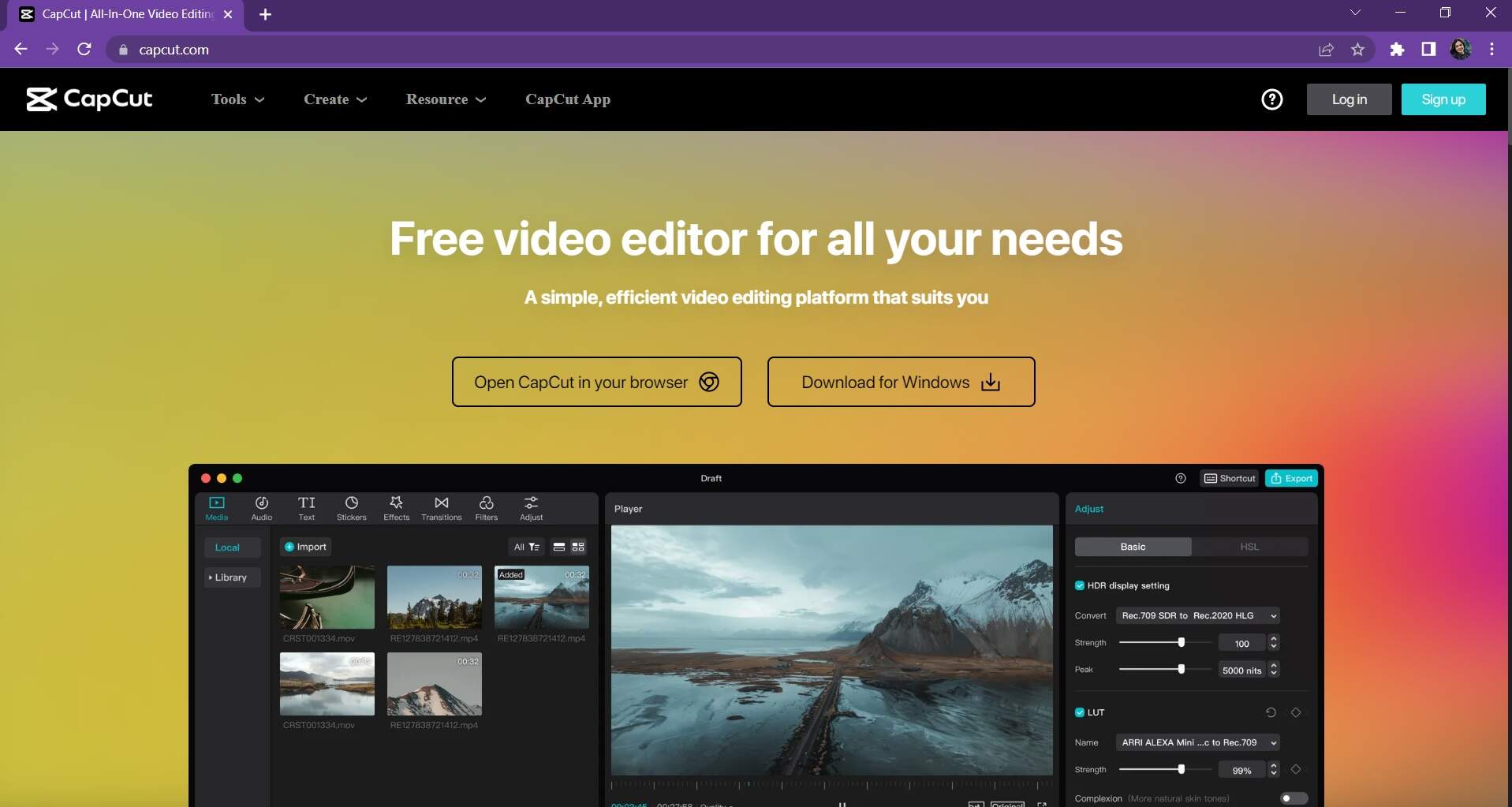
Funções básicas do CapCut
Depois de baixar o CapCut, você vai encontrar na interface inicial a opção de editar um novo projeto com imagens da galeria ou da própria câmera. Além da opção de criar um vídeo rápido com filtros e música padrão sugeridos pelo aplicativo.
No canto inferior da tela, você vai encontrar as seguintes opções:
- “Tutorial” possui vários vídeos para ensinar novos usuários;
- “Modelo” mostra templates de vídeo compartilhados por outros usuários e disponíveis para serem usados;
- “Inbox” mostra mensagens e lembretes do app;
- Na opção “Eu” você vai encontrar as configurações de perfil.
Mão na massa
Ao iniciar um novo projetos e importar os conteúdos (vídeos ou imagens), você vai encontrar as funções básicas de um editor de vídeo: ajustar formato, dividir, cortar, alternar a velocidade e adicionar textos. Para tornar sua vida mais simples, vou te ajudar na localização de cada ferramenta:

- “Formato” vai estar no canto inferior da tela. Com ele você pode escolher a proporção que se adeque à plataforma desejada (horizontal ou vertical, por exemplo).
- Para cortar partes do vídeo que não serão usadas no botão inferior “Editar”. Clique na faixa de mídia desejada e arraste as arestas laterais para cortar a seção.
- Use “Dividir” para separar partes da mesma faixa.
- “Velocidade” para ajustar vídeos e áudios.
- “Aprimorar” e “Estabilização” são opções que melhoram a qualidade do vídeo e suavizam tremedeiras da filmagem.
- Use as “Camadas” para adicionar fotos ou vídeos sobre o material que está editando.
- É possível “Remover fundo” de uma imagem, adicionar “Chroma key” para um fundo falso, colocar o vídeo no “Reverso”.
Filtros, stickers e transições

Ainda na aba de edição inferior, há o botão “Filtros” com uma variedade de opções e barra para ajustar a intensidade. É só selecionar o filtro desejado e aplicar no perído que for utilizar no vídeo.
O botão “Stickers” abre uma galeria com figurinhas estáticas e animadas, enquanto o botão “Efeitos” permite adicionar diversos filtros interativos.
Para adicionar “Transições”, é necessário ter mais de um conteúdo na linha do tempo. Caso não tenha você pode criar um corte usando a opção dividir. Clique na divisória “|” entre as faixas para escolher uma transição.

Efeitos sonoros, música e legenda

Para adicionar músicas e áudios, clique no botão “Áudio”, em “Sons” você vai poder adicionar áudios salvos ou de outros vídeos. A galeria do aplicativo não possui uma biblioteca vasta, mas é possível importar músicas favoritas do TikTok para o CapCut após vincular as contas. Assim como o vídeo, o som pode ser cortado e editado.
As opções “Efeitos” e “Locução” adicionam efeitos sonoros e uma narração do vídeo. A cada opção de som adicionada, é criada uma nova faixa de áudio na linha do tempo.
Para utilizar a ferramenta, procure o botão “Texto” na tela inicial de edição e selecione a opção “Legendas automáticas”, indicando o idioma a ser traduzido. O recurso de legenda automática reconhece o que está sendo dito no vídeo e transcreve o áudio no tempo exato.
O Capcut é um editor de vídeo bem completo! Lembrando que todas as funções que eu mencionei aqui são gratuitas!
As possibilidades dentro dele são tão grandes que se você passar um bom tempo explorando vai se tornar um expert 😉
Quer saber mais sobre o mundo dos negócios?
Então siga o WorkStars nas redes sociais LinkedIn | Instagram | Youtube | B2B para Startups